Darbalaukį bendrinti ir atidaryti programas galite tik jei esate pranešėjas ir esate įdiegę „Lync Web App“ priedą.
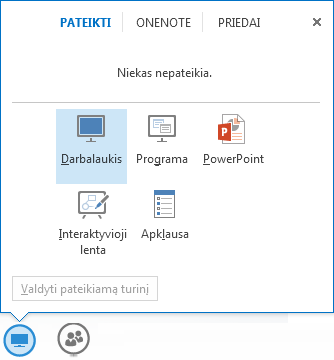
-
Jei norite bendrinti savo darbalaukį, nukreipkite žymiklį į bendrinimo piktogramą ir spustelėkite Darbalaukis.
-
Jei norite bendrinti atidarytą programą, nukreipkite žymiklį į bendrinimo piktogramą ir spustelėkite Programa. Dialogo lange Pateikti programas spustelėkite norimą programą, tada spustelėkite Dalyvauja.
Bendrinamas turinys rodomas susitikimo srityje kiekvieno kompiuteryje, o jūsų susitikimo srityje rodoma tiktai Pateikiate darbalaukį / programos pavadinimas. Aplink bendrinamą darbalaukį ar kompiuterio programą rodomi geltoni kontūrai.
Svarbu: „Lync for Mac 2011“ vartotojai ir „Macintosh“ vartotojai, naudojantys „Lync Web App“, gali bendrinti tik savo darbalaukius, o ne atidarytas programas. Kai vyksta bendrinimas, susitikimo srities viršutinėje dalyje rodoma bendrinimo piktograma. Vartotojai taip pat galės bendrinti tik pirminį monitorių, o ne antrinį monitorių.
Vartotojams, kurie naudoja „Windows“ operacinę sistemą
Vienu metu tik vienas dalyvis gali bendrinti savo darbalaukį ar atidarytą programą. Kai bendrinate, susitikimo srities viršuje rodoma bendrinimo įrankių juosta. Naudodami šios įrankių juostos parinktis galite kitam dalyviui suteikti savo kompiuterio valdymą ir baigti bendrinimo seansą. Kiti susitikimo dalyviai mato mygtuką susitikimo srityje, kurį gali naudoti norėdami prašyti jūsų bendrinamo turinio valdymo. Gavę valdymą, jie matys mygtuką atsisakyti valdymo.
|
Ką norite daryti |
Štai kaip tai galite padaryti |
|
Priimti arba atmesti valdymo užklausą¹ |
Spustelėkite Taip arba Ne pranešime, rodomame, kai dalyvis prašo suteikti valdymą. |
|
Suteikti valdymą rankiniu būdu¹ |
Bendrinimo įrankių juostoje spustelėkite SUTEIKTI VALDYMĄ, tada spustelėkite reikiamo dalyvio vardą². |
|
Automatiškai suteikti valdymą¹ |
Spustelėkite Automatiškai leisti valdyti, kad automatiškai priimtumėte visas valdymo užklausas³. |
|
Susigrąžinti valdymą¹ |
Spustelėkite SUTEIKTI VALDYMĄ>Susigrąžinti valdymą. |
|
Prašyti suteikti valdymą¹ |
Susitikimo srityje spustelėkite Prašyti suteikti valdymą. |
|
Atsisakyti valdymo¹ |
Susitikimo srityje spustelėkite Atsisakyti valdymo. |
|
Baigti bendrinimo seansą |
„Windows“ vartotojai: Bendrinimo įrankių juostoje spustelėkite Sustabdyti pateikimą bendrinimo srityje arba susitikimo etape. „Lync for Mac 2011“ vartotojai: Spustelėkite bendrinimo piktogramą, tada spustelėkite Stabdyti bendrinimą. |
¹ Negalima „Lync for Mac 2011“ vartotojams ir „Macintosh“ vartotojams, naudojantiems „Lync Web App“.
² Jei vienas dalyvis turi valdymą, kai kitas prašo suteikti valdymą, pastarasis mato pranešimą Kitas dalyvis prašo perimti valdymą. Bandykite dar kartą vėliau.
³ Jei viena po kitos gaunamos kelios užklausos, jos priimamos iš eilės. Kiekvienas pasirinkimas anuliuoja ankstesnį pasirinkimą, todėl paskutinė pasirinkta užklausa yra valdančioji. Šiuo metu valdymą turintis dalyvis mato pranešimą Jūs valdote.










